Heute helfen wir Ihnen beim Erstellen Sicherheitskopie Anwendungen, die auf Ihrem Smartphone installiert sind, auch wenn Sie keine Superuser-Rechte (Root) haben. Sie können auch alle Ihre Fotos, Videos, Songs, Kontakte und Nachrichten auf Ihrem Computer speichern. Um zu beginnen, benötigen Sie einen PC Windows-basiert, USB-Kabel und Android-Gerät. Der Vorgang ist sehr einfach und dauert nur wenige Minuten.
Unsere Anleitung ist für alle Gadgets auf der Android-Plattform mit oder ohne Root geeignet. Dies ist die einfachste Möglichkeit, Daten auf Ihrem Computer zu sichern. Lesen Sie die Anweisungen sorgfältig durch und befolgen Sie alle darin enthaltenen Schritte.
Speichern Sie alle Ihre Anwendungseinstellungen in der Google Cloud
Mit dieser Methode können Sie Anwendungsdaten und alle Telefoneinstellungen speichern, einschließlich WLAN-Passwörter, zu Ihrem Google-Konto.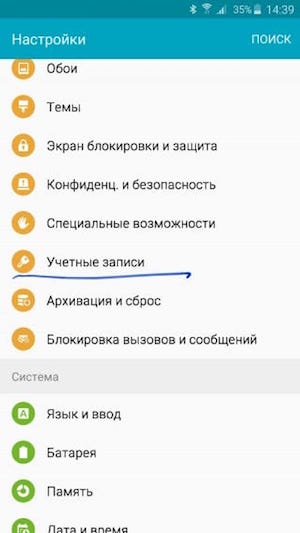
So sichern Sie ein Samsung-Gerät mit mit Smart Schalten
Smart Switch – dieser hier neues Werkzeug um eine Sicherungskopie Ihres zu erstellen Software, Daten und Anwendungen. Darüber hinaus können Sie Ihr Smartphone oder Tablet auch dann aktualisieren, wenn es gerootet ist. Obwohl der Backup-Vorgang vom Benutzer nur ein paar einfache Schritte erfordert, werden wir dennoch alles im Detail behandeln.
Um zu beginnen, müssen Sie sicherstellen, dass Ihr Telefon oder Tablet mindestens zur Hälfte aufgeladen ist.
So sichern Sie Software, Daten und Anwendungen mit Smart Swith:
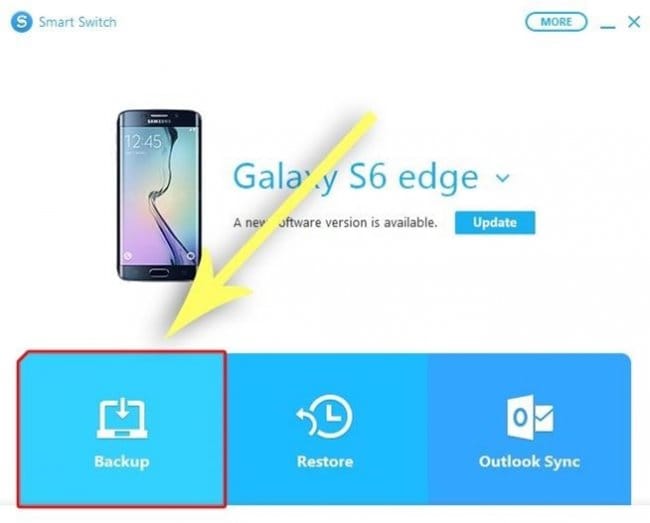
Dies ist eines der meisten einfache Wege Erstellen Sie eine Sicherungskopie Ihrer Daten.
Speichern Sie eine lokale Sicherung Ihrer Mediendateien auf Ihrem Computer
Verwenden Sie diese Methode, wenn Sie alle Ihre Mediendateien wie Bilder, Videos, Lieder und Klingeltöne auf Ihrem Computer speichern möchten. Sie benötigen lediglich einen PC, ein Telefon und ein USB-Kabel.Schließen Sie Ihr Gadget über ein USB-Kabel an Ihren Computer an und Sie sehen den Ordner, in dem alle Dateien gespeichert sind. Schauen Sie sich den Screenshot unten an:

Öffnen Sie Ihren Telefonordner und verschieben Sie alle Dateien, die Sie speichern möchten, auf Ihren Computer. Alle Fotos und Videos werden im Ordner „DCIM“ gespeichert, heruntergeladene Dateien finden Sie im Ordner „Download“ und Screenshots befinden sich im Ordner „Bilder“.

Auf diese Weise können Sie ganz einfach Daten aus dem Speicher und dem Flash-Laufwerk des Geräts sichern und diese dann jederzeit wiederherstellen.
Sichern Sie SMS, Kontakte, Anrufprotokolle und Anwendungen
Um alle zu sichern installierte Anwendungen, empfehlen wir die Verwendung eines Dienstprogramms namens . Mit dieser Hilfe kostenloses Tool, können Sie ganz einfach speichern erforderliche Anwendungen, Kontakte, SMS und Anrufprotokoll auf ein Flash-Laufwerk, in die Cloud Google Drive oder an Ihren Computer: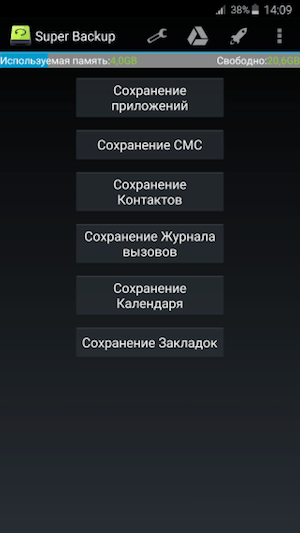
In diesem Artikel haben wir die einfachste und beschrieben effektive Wege, wie Sie Ihre Daten speichern. Wir empfehlen Ihnen, stets alle Ihre Daten mit der Cloud zu synchronisieren Google-Dienste und speichern Sie wichtige Fotos und Videos auf Ihrem Computer. Bleibe dabei einfache Regeln Ihre Daten sind stets vor versehentlichem Verlust geschützt.
Viele Menschen sind daran interessiert, Daten von Telefon zu Telefon zu übertragen. Heute erfahren wir, wie man Kontakte von Samsung auf Samsung überträgt. Was Dateneigentümer über diesen Prozess beachten und wissen müssen Mobiltelefone? Ist es möglich, Informationen irgendwie von einem Smartphone auf ein anderes zu übertragen? All dies wird weiter unten besprochen. In Wirklichkeit ist alles viel einfacher als es scheint.
SIM-Karten
Der erste Schritt besteht also darin, zu verstehen, wie relevant und realistisch die Idee ist. Jedes Telefon muss im Laufe der Zeit ersetzt werden. Und niemand möchte Daten daraus verlieren. Daher müssen Sie von Zeit zu Zeit darüber nachdenken, Kontakte von Ihrem Mobiltelefon auf Ihr Mobiltelefon zu übertragen.
Tatsächlich ist dies durchaus möglich. Der erste und sehr einfache Weg ist das Speichern Telefonbuch nicht auf den Telefonspeicher, sondern auf die SIM-Karte. Anschließend werden die Kontakte mit auf das neue Gerät übertragen.
Was wird für den Transfer benötigt?
Aber das ist bei weitem nicht das Meiste bester Ratschlag. Wenn eine Person sowohl ihre Telefonnummer als auch ändern möchte Mobilgerät, muss er entweder das Telefonbuch manuell umschreiben oder nach einer anderen Lösung suchen. Genau das werden wir tun.
Wie übertrage ich Kontakte von Samsung zu Samsung und mehr? Bestimmte Dinge können dabei nützlich sein. Nämlich:
- Spezialanwendungen (sie werden später besprochen);
- Google Benutzerkonto;
- Telefone, mit denen Sie arbeiten möchten.
Es würde reichen. Welche Methoden zur Lösung des Problems sind also für den modernen Menschen am besten geeignet?
Programme von Drittanbietern
Beginnen wir mit der einfachsten Option. Wenn Sie Ihr Kontaktbuch von Samsung auf Samsung übertragen müssen, können Sie dies ohne große Schwierigkeiten tun. Zum Beispiel die Verwendung verschiedener Anwendungen von Drittanbietern.

Ja, für Samsung gibt es das Sonderprogramm berechtigt Samsung Kies. Es funktioniert mit Android 4.2 und niedriger. Und für neuere Betriebssysteme verfügbar separater Antrag namens Smart Switch PC.
In diesem Fall sieht die Anleitung zum Übertragen von Kontakten wie folgt aus:
- Installieren Sie Samsung Kies oder Smart Switch PC auf Ihrem Computer.
- Verbinden Sie Ihr altes Samsung über ein USB-Kabel mit Ihrem Computer.
- Starten Sie die entsprechende Anwendung. Gehen Sie zur „Registerkarte“ Sicherung". Es kann auch als „Wiederherstellung“ bezeichnet werden.
- Öffnen Sie den Knoten „Datensicherung“.
- Aktivieren Sie das Kontrollkästchen neben „Kontakte“. Klicken Sie auf die Schaltfläche „Kopie erstellen“ oder „Backup“.
- Deaktivieren alter Samsung nachdem der Vorgang abgeschlossen ist. Schließen Sie ein neues Gerät an den PC an.
- Gehen Sie in der entsprechenden Anwendung auf den Reiter „Backup“ und klicken Sie dort auf den Knoten „Daten wiederherstellen“.
- Wählen Sie eine Datei aus, um den Vorgang auszuführen. Markieren Sie als Nächstes die Daten, die kopiert werden müssen.
- Klicken Sie auf die Schaltfläche „Wiederherstellen“ und warten Sie etwas.
Das ist alles. Jetzt ist klar, wie man Kontakte auf ein Samsung A5 oder ein anderes Samsung-Telefon überträgt.
Für iPhone
Dies ist jedoch nur eine der Optionen. Tatsächlich ist nicht alles so einfach, insbesondere wenn Sie Daten von Android auf iOS übertragen möchten. Jeder Besitzer moderner Smartphones kann seine Idee zum Leben erwecken.
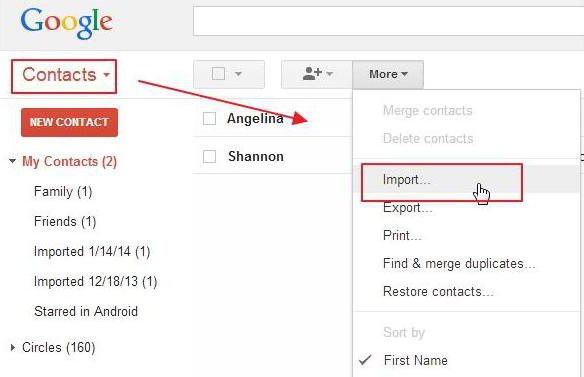
Wie übertrage ich Kontakte vom iPhone auf Samsung und zurück? Dazu müssen Sie einen bestimmten Aktionsalgorithmus einhalten. So sieht es aus:
- Öffnen Sie „Einstellungen“ in einem bestimmten Gadget. Zum Beispiel auf einem iPhone.
- Gehe zu Konten Google.
- Geben Sie Informationen aus Ihrem Google-Konto in die entsprechenden Felder ein.
- Klicken Sie auf die Schaltfläche „Kontakte synchronisieren“.
- Schalten Sie ein zweites Telefon ein (z. B. Samsung).
- Gehen Sie zu „Einstellungen“ – „Konten“ – „Google“.
- Geben Sie die Daten des von Ihnen verwendeten Google-Kontos ein.
- Wählen Sie im erscheinenden Fenster „Kontaktsynchronisierung“.
Zu diesem Zeitpunkt muss der Benutzer etwas warten. Das Telefonbuch aus Google Mail wird kopiert. Wie Sie sehen, gibt es dabei nichts Schwieriges oder Unklares.
Auf dem PC
Wie übertrage ich Kontakte von Samsung auf den Computer? Es gibt mehrere Methoden, um das Problem zu lösen. Am meisten einfache Aktion besteht darin, alle Manipulationen über ein Smartphone durchzuführen.
Der Benutzer benötigt also:
- Öffnen Sie den Abschnitt „Kontakte“ auf Samsung. Gehen Sie zum Menü „Import/Export“.
- Wählen Sie die Funktion „In Speicher exportieren“.
- Geben Sie eine Karte zum Speichern von Dokumenten an.
Und da die Übertragung von Kontakten von Samsung zu Samsung oder auf einen Computer kein Problem mehr darstellt, bleibt nur noch das Kopieren des Dokuments von der Speicherkarte auf den PC. Zum Beispiel mit einem Kartenleser. Der Benutzer erhält ein Dokument mit der Erweiterung .vcf. Es kann mit Anwendungen geöffnet werden“ Windows-Kontakte" oder Microsoft Outlook.

Sie können auch die Google-Synchronisierung verwenden. Dazu müssen Sie Folgendes tun:
- Gehen Sie von Ihrem Mobiltelefon aus zucontacts.google.com.
- Melden Sie sich bei Google Mail an. Klicken Sie auf die Schaltfläche „Mehr“ – „Exportieren“.
- Wählen Sie das Format „CSV für Outlook“.
- Klicken Sie auf „Exportieren“.
Wir hoffen, dass die Frage, wie man Kontakte von Samsung zu Samsung überträgt, für Sie kein Problem mehr darstellt. Tatsächlich ist alles einfacher als es scheint.
Fast jeder Besitzer eines Android-Smartphones nutzt das Gerät häufig zum Fotografieren. Manchmal müssen Sie unnötige oder fehlerhafte Fotos löschen.
Aber manchmal können wir versehentlich Bilder löschen, die wir brauchen. Daher stellen viele Menschen die Frage: „Wie kann man wiederherstellen?“ gelöschte Fotos auf Samsung A5?
Wenn auch Sie mit diesem Problem konfrontiert sind, geraten Sie nicht in Panik. Tatsächlich können gelöschte Bilder sehr einfach wiederhergestellt werden Samsung Galaxy A5.
Besonderheiten
Was ist Android? Dabei handelt es sich um ein gewöhnliches Betriebssystem und nicht um eine spezielle Art von Smartphone.
Alle Fotos werden in gespeichert interner Speicher Telefon oder Speicherkarte ( Externer Speicher). Bevor Sie mit der Fotowiederherstellung beginnen, sollten Sie genau herausfinden, wo Ihre Fotos gespeichert wurden.
Dies ist grundsätzlich keine Voraussetzung. Aber es kann den Genesungsprozess erleichtern.
Wenn Sie Daten von Ihrem Smartphone löschen (Fotos, Spiele, Nachrichten, andere Dateien), werden die Informationen nicht vollständig gelöscht.
Alle Informationen zu gelöschte Dateien bleiben auf dem Gerät gespeichert, bis Sie sie überschreiben. Daher ist es wichtig, dass Sie nur dann versuchen, sie wiederherzustellen, wenn Sie der Meinung sind, dass Sie sie nicht benötigen.
Dadurch wird ein vollständiger Datenverlust verhindert. Je häufiger das Galaxy A5 oder ein anderes Telefon nach dem Löschen der Daten verwendet wird, desto schwieriger wird es, die erforderlichen Informationen wiederherzustellen.
Wenn Sie verlorene Daten nicht selbst wiederherstellen können, wenden Sie sich an jemanden, der sich damit auskennt. Schränken Sie vor der Wiederherstellung die Nutzung des Geräts so weit wie möglich ein, da selbst gesendete Nachrichten die Wiederherstellung negativ beeinflussen können.
Wie kann ich ein Foto wiederherstellen?
Um Fotos wiederherzustellen, müssen Sie eine spezielle Software installieren. Die meisten dieser Programme sind kostenpflichtig.
Aber Sie müssen sie überhaupt nicht kaufen. Sie können einfach ähnliche Software finden, für die es einen Testzeitraum gibt (vorübergehender kostenloser Zugang).
- Verbinden Sie sich über USB-Anschluss Ihr Gerät an Ihren Computer.
- Führen Sie ein Datenwiederherstellungsprogramm für Android aus (z. B. das Fotowiederherstellungsprogramm).
- Im Hauptfenster des Programms sehen Sie eine Anzeige der verfügbaren Wechselmedien.
- Stellen Sie sicher, dass das Scannen von Daten (Apps, Fotos, Musik, Videos) gestartet wurde.
- Nachdem der Scan abgeschlossen ist, sehen Sie eine Liste mit den gelöschten Daten (Musik, Fotos, Videos).
- Wählen Sie die benötigten Dateien aus, die wiederhergestellt werden müssen.
- Klicken Sie auf „Wiederherstellen“.
Auf diese Weise können Sie verschiedene Dateien auf einem Samsung A5 (2016) oder einem anderen Smartphone wiederherstellen, einschließlich gelöschter Nachrichten
